Windows 10: ¿cómo activar el menú oculto de emojis en mi PC o laptop?
¿Quieres escribir con emojis en tu PC o laptop? Aquí te enseñamos el truco para hacerlo de manera sencilla y rápida.
- ¿Tienes un celular Xiaomi, Redmi o POCO? Estos ajustes harán que tu batería dure más horas
- ¿Tienes un teléfono Xiaomi, Redmi o POCO? Activa esta opción si usas tu celular para jugar
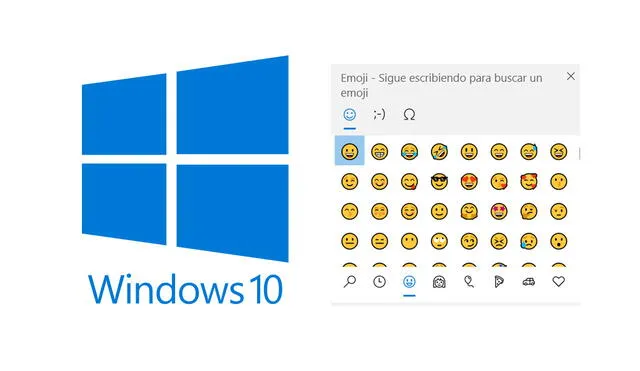
A pesar de la llegada de Windows 11, la mayoría de usuarios del sistema operativo de Microsoft todavía mantiene instalada en su PC o laptop el software Windows 10 que cuenta con una infinidad de herramientas que la mayoría de usuarios desconoce. Uno de estos es el menú oculto de emojis. ¿Cómo activarlo? Aquí te lo detallamos.
Como se sabe, los emojis nos permiten expresar estados de ánimos o sentimientos que no podemos describir con palabras. Por ello, se han convertido en una importante herramienta y alternativa de comunicación a los mensajes de texto, fotos, videos, stickers o GIFs.
Aunque la mayoría de usuarios utiliza de manera recurrente los emojis en su conversaciones de WhatsApp o en publicaciones de Facebook o Instagram, pocos saben que también disponemos de un menú oculto de emoticones de Windows 10 para usarlo en cualquier página que ingresemos desde nuestra nuestra PC o laptop.
¿Cómo activar el menú de emojis en Windows 10?
Para acceder al menú oculto de emojis de Windows 10 no tendremos que instalar ningún programa extraño o extensión de Google Chrome, solo debemos recurrir a la siguiente combinación de teclas: Windows + ‘.’. De esta manera, podremos poner emojis en cualquier página a la que ingresemos.
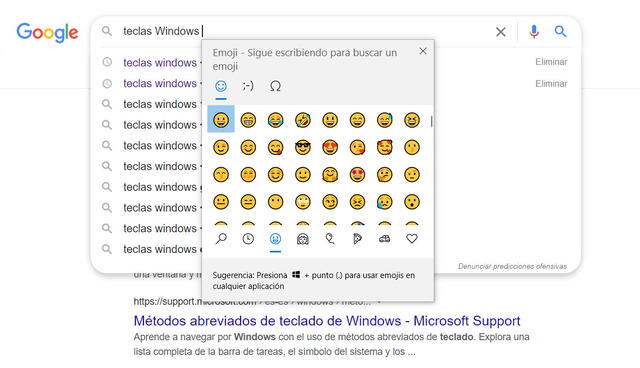
Menú oculto de emojis de Windows 10. Foto: composición LR
Más trucos de Windows 10
En cualquier PC o laptop que tengas instalada Windows 10, también dispones de los siguientes trucos:
- Ctrl + A: para seleccionar todo el texto de la página.
- Ctrl + P: para imprimir documentos.
- Windows + D: para minimizar todas las ventanas.
- Windows + E: para abrir el explorado de archivos.
- Alt + Tab: permite cambiar de pestaña dentro del navegador.
- Ctrl + Shift + T: para recuperar la ventana que acabamos de minimizar.
PUEDES VER: Buscaminas y Solitario cumplían una función secreta especial que la mayoría nunca descubrió
¿Cómo instalar Windows 95 en Windows 10 y 11 con internet y programas?
Sigue estos pasos para instalar y configurar Windows 95 en una máquina virtual. Para este tutorial utilizaremos la popular aplicación VirtualBox de Oracle:
- Descarga la última versión de Virtual Box desde su página oficial (https://www.virtualbox.org/).
- Consigue un CD original de Windows 95 o una imagen de la misma para hacer la instalación.
- Es común que los discos de instalación de Windows 95 llegaran con un disquete de inicio ‘boot’, asegúrate de conseguir uno para este propósito.
Tras contar con los tres requisitos principales (CD original de Windows 95, disco de inicio y Virtual Box), tan solo debes configurar el sistema. Para ello, puedes seguir los pasos de este video:
Los artículos firmados por La República son redactados por nuestro equipo de periodistas. Estas publicaciones son revisadas por nuestros editores para asegurar que cada contenido cumpla con nuestra línea editorial y sea relevante para nuestras audiencias.
